
wps 画像が空白の場合はどうすればよいですか?
1. wps テキスト エディタを開いて画像を挿入し、挿入した画像が線になって表示が不完全、または直接表示されない。
おすすめ関連記事チュートリアル: wordチュートリアル
2. このとき、空白部分を直接マウスで右クリックしてください。 wps の [段落] オプションをポップアップで直接クリックします。
#3. 開いた wps 段落ダイアログ ボックスで、間隔の行間が正しく設定されていないことがわかります。
#4. [wps spacing] の [行間隔] の下にある [行間隔] ドロップダウン ボックスを直接クリックします。
#5. WPS 間隔を単一間隔に設定し、下の [OK] をクリックします。
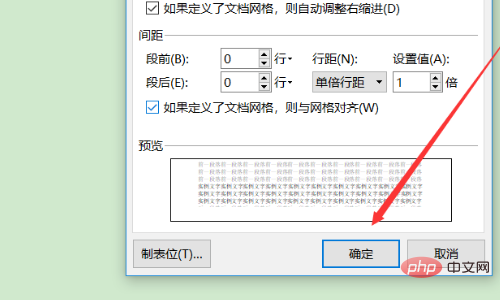
#6. wps の間隔と行間隔を 1 行間隔に設定すると、すぐに画像が完全に表示されます。
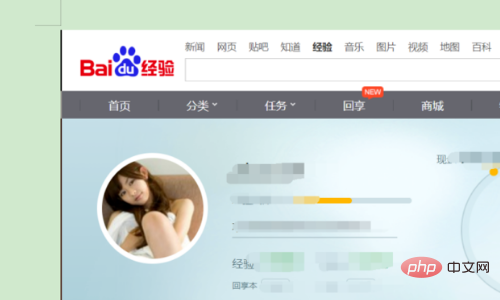
wps ワード プロセッシング チュートリアルの詳細については、PHP 中国語 Web サイト に注目してください。
以上がWPS 画像が空白の場合はどうすればよいですか?の詳細内容です。詳細については、PHP 中国語 Web サイトの他の関連記事を参照してください。